在日常办公中,WPS Office作为一款功能强大的办公软件套件,深受用户喜爱。然而,在编辑文档时,我们有时需要隐藏部分内容以保护隐私或简化视图。那么,WPS究竟如何实现隐藏功能呢?以下是一些实用的技巧,帮助您轻松掌握WPS的隐藏操作。
**一、隐藏文字**
1. **直接隐藏**:选中需要隐藏的文字,点击“开始”选项卡中的“字体”对话框启动器(小箭头图标),在弹出的对话框中勾选“隐藏文字”复选框,点击确定即可。此时,被选中的文字将不再显示,但可通过“显示/隐藏编辑标记”按钮(通常显示为段落标记图标)查看隐藏内容。
2. **条件格式隐藏**:虽然WPS没有直接通过条件格式隐藏文字的功能,但您可以通过设置字体颜色为文档背景色(如白色)来间接实现隐藏效果。这种方法适用于需要临时隐藏且不介意通过打印预览查看隐藏内容的情况。
**二、隐藏段落**
WPS没有直接的“隐藏段落”按钮,但您可以通过调整段落间距或行高,将需要隐藏的段落设置为极小的尺寸,使其看起来像是被隐藏了。不过,这种方法并不完美,因为用户仍可以通过调整页面显示比例或滚动条查看隐藏内容。
**三、隐藏工作表/工作簿**
在WPS表格(Excel)中,您可以通过设置工作表或工作簿的可见性来隐藏它们。右键点击工作表标签,选择“隐藏”即可隐藏当前工作表;若需隐藏整个工作簿,则需通过VBA编程或第三方工具实现,这在WPS中相对复杂,通常用于高级用户或特定场景。
**四、隐藏批注和修订**
在审阅模式下,WPS允许用户隐藏批注和修订标记。点击“审阅”选项卡,在“显示标记”区域取消勾选“批注”和“修订”等选项,即可隐藏相应的内容。这对于清理文档、准备最终版本非常有用。
掌握这些WPS隐藏技巧,可以让您的文档编辑更加灵活高效。无论是保护隐私、简化视图还是准备最终文档版本,都能轻松应对。